
Podcasts downloaden uit de iTunes Store op de pc
Podcasts zijn gratis uitzendingen die je, net als radio- en tv-programma's, kunt downloaden en afspelen. Je kunt afzonderlijke afleveringen van podcasts downloaden of je kunt een abonnement op een podcast nemen, zodat nieuwe afleveringen automatisch worden gedownload nadat ze zijn gepubliceerd.
Als je een iCloud-account hebt, worden je podcastabonnementen, stations en huidige afspeelpositie gesynchroniseerd met de app Podcasts op je iPhone, iPad of iPod touch.
Een podcast downloaden of je op een podcast abonneren
Ga naar de iTunes-app
 op je pc.
op je pc.Kies 'Podcasts' uit het pop‑upmenu linksbovenin en klik op 'Store'.

Klik in het zoekveld rechtsboven in het iTunes-venster en voer een of meer zoekwoorden in.
Terwijl je typt, wordt een lijst weergegeven met onderdelen die aan de zoektekst voldoen.
Om aan te geven waar je wilt zoeken, klik je op 'Store' rechtsboven bij de zoekresultaten.
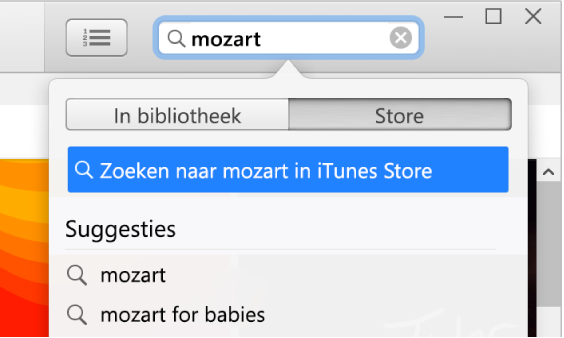
Druk op de Enter-toets.
De zoekresultaten worden in het iTunes-venster weergegeven.
Opmerking: In plaats van te zoeken kun je ook in de iTunes Store bladeren. Klik op 'Store', blader door de verschillende verzamelingen of categorieën in het venster en selecteer een onderdeel.
Om een voorvertoning van het onderdeel te bekijken of te beluisteren voordat je het downloadt, plaats je de aanwijzer op het onderdeel en klik je op
 .
.Selecteer de podcast die je wilt downloaden en voer een van de volgende stappen uit:
Een bepaalde aflevering downloaden: Klik op de knop 'Download' naast de aflevering.
Een abonnement nemen op de podcast: Klik op 'Abonneren'.
De meest recente aflevering wordt gedownload.
Tip: Je kunt je ook abonneren op een podcast zonder de iTunes Store te gebruiken. Kies in dat geval 'Bestand' > 'Abonneren op podcast' en voer vervolgens het internetadres van de podcast in. Meestal kun je het adres op de webpagina van de desbetreffende podcast vinden.
Een podcast bijwerken of het abonnement op een podcast opzeggen
Ga naar de iTunes-app
 op je pc.
op je pc.Kies 'Podcasts' uit het pop‑upmenu linksbovenin, klik op 'Bibliotheek' en voer een van de volgende stappen uit:
Abonnementen op podcasts bijwerken: Selecteer een podcast en klik op 'Vernieuwen' linksonder in het venster. Alle momenteel beschikbare afleveringen van de podcasts waarop je bent geabonneerd worden weergegeven.
Een abonnement op een podcast opzeggen of hervatten: Selecteer de podcast, klik op
 rechtsboven in de lijst met afleveringen en klik vervolgens op 'Uit' of 'Aan' naast 'Geabonneerd'.
rechtsboven in de lijst met afleveringen en klik vervolgens op 'Uit' of 'Aan' naast 'Geabonneerd'.Een podcast of station verwijderen: Selecteer de podcast of het podcaststation, druk op de Delete-toets en bevestig dat je het onderdeel wilt verwijderen. Zie Nummers en andere onderdelen verwijderen.
Problemen bij het nemen van een abonnement op een podcast
Als een aflevering van een podcast niet naar iTunes wordt gedownload, is de website van de podcast mogelijk offline of bezet.
Om opnieuw te proberen de podcast te downloaden, ga je naar de iTunes-app
 op je pc, klik je met de rechtermuisknop op de podcast of aflevering en kies je 'Podcast vernieuwen'.
op je pc, klik je met de rechtermuisknop op de podcast of aflevering en kies je 'Podcast vernieuwen'.Als je je op een podcast abonneert door de URL in te voeren en de podcast vervolgens niet wordt gedownload, heb je mogelijk een onjuiste URL ingevoerd. Controleer op de webpagina van de podcast wat de juiste URL is.
Sommige podcasts op het internet maken gebruik van bestanden die niet compatibel zijn met iTunes. Neem voor meer informatie contact op met de producent van de podcast.
Standaardinstellingen voor podcasts kiezen
Je kunt standaardinstellingen kiezen die van toepassing zijn op alle podcasts, zoals het aantal afleveringen dat van elke podcast wordt opgeslagen en wanneer de afleveringen worden verwijderd.
Ga naar de iTunes-app
 op je pc.
op je pc.Kies 'Podcasts' uit het pop‑upmenu linksbovenin en klik op 'Bibliotheek'.
Klik op 'Podcasts' in de zijbalk en klik vervolgens linksonder in het venster op 'Instellingen'.
Kies de gewenste instellingen:
Vernieuwen: Kies hoe vaak er moet worden gecontroleerd op nieuwe afleveringen.
Afleveringen beperken: Kies het maximum aantal afleveringen dat je wilt bewaren.
Afleveringen downloaden: Kies 'Aan' om automatisch nieuwe afleveringen van podcasts te downloaden zodra deze beschikbaar zijn.
Afgespeelde afleveringen verwijderen: Kies 'Aan' om iTunes podcasts te laten verwijderen nadat je ze hebt afgespeeld.
Klik op 'OK' om je wijzigingen op te slaan.
Instellingen voor afzonderlijke podcasts kiezen
Voor elke podcast waarop je je abonneert, kun je andere instellingen opgeven. Instellingen die je kiest voor een afzonderlijke podcast hebben voorrang op de standaardinstellingen voor je podcasts.
Ga naar de iTunes-app
 op je pc.
op je pc.Kies 'Podcasts' uit het pop‑upmenu linksbovenin, klik op 'Bibliotheek', selecteer een podcast en klik vervolgens op
 rechtsboven in de lijst met afleveringen.
rechtsboven in de lijst met afleveringen.Kies de gewenste instellingen:
Afspelen: Kies de volgorde waarin afleveringen worden afgespeeld.
Sorteervolgorde: Kies de volgorde waarin afleveringen worden gesorteerd.
Geabonneerd: Klik op 'Uit' om je abonnement op de podcast te pauzeren. Klik op 'Aan' om je abonnement te hervatten.
Afleveringen beperken: Kies het maximum aantal afleveringen dat je wilt bewaren.
Afleveringen downloaden: Kies 'Aan' om automatisch nieuwe afleveringen van podcasts te downloaden zodra deze beschikbaar zijn.
Afgespeelde afleveringen verwijderen: Kies 'Aan' om iTunes podcasts te laten verwijderen nadat je ze hebt afgespeeld.
Klik op 'Gereed' om je wijzigingen op te slaan.
Een podcaststation aanmaken
Je kunt ook podcaststations maken met podcasts waarop je je abonneert. Zo kun je bijvoorbeeld alle podcasts over financiële zaken in één station groeperen. De podcasts in je station kun je vervolgens in elke gewenste volgorde afspelen. De stations worden automatisch bijgewerkt wanneer er nieuwe afleveringen zijn gepubliceerd.
Ga naar de iTunes-app
 op je pc.
op je pc.Kies 'Podcasts' uit het pop‑upmenu linksbovenin, klik op 'Bibliotheek' en klik vervolgens op 'Stations' in de zijbalk.
Klik onder in het iTunes-venster op 'Nieuw' en typ een naam voor het station.
Voer een van de volgende stappen uit:
Podcasts aan het station toevoegen: Klik op
 naast de podcasts die je wilt toevoegen, zodat er een vinkje
naast de podcasts die je wilt toevoegen, zodat er een vinkje  naast verschijnt.
naast verschijnt.Alle podcasts toevoegen waarop je bent geabonneerd: Klik op 'Aan' naast 'Alle podcasts toevoegen'.
Klik op
 om de instellingen voor het station te wijzigen en stel de volgende opties naar wens in.
om de instellingen voor het station te wijzigen en stel de volgende opties naar wens in.Afspeelvolgorde: Kies in welke volgorde de afleveringen in het station worden afgespeeld.
Inclusief: Kies hoeveel afleveringen er aan het station moeten worden toegevoegd.
Type media: Kies of je audiopodcasts, videopodcasts of beide wilt toevoegen.
Alleen niet-afgespeeld: Selecteer om alleen afleveringen toe te voegen die je nog niet hebt afgespeeld.
Groeperen op podcast: Selecteer om het station op podcast te sorteren.
De instellingen worden toegepast op alle podcasts die aan het station zijn toegevoegd.
Klik op 'Gereed'.
Als je een station wilt bekijken, klik je op 'Bibliotheek' en vervolgens op het gewenste station in de lijst aan de linkerkant. Klik op ![]() om het station af te spelen.
om het station af te spelen.
Kies 'Help' > 'Info over podcasts en privacy' om te lezen hoe Apple Podcasts je informatie beschermt en hoe je zelf kunt kiezen wat je deelt.